保持ポリシーを作成および管理する
メール、ドキュメント、インスタント メッセージなど、組織のデータ量と複雑さは日々増加しています。
既定では、Teams チャット、チャネル、ファイルのデータは、アイテム保持ポリシー、ユーザーによる削除、管理者による削除などによってコンテンツを削除しようとしない限り、無期限に保持されます。
Microsoft 365 のアイテム保持ポリシーと保持ラベルは、組織内の情報をより効果的に管理するのに役立ちます。 Teams では、チャットやチャネルのメッセージ用に アイテム保持ポリシー を設定するサポートを行い、管理者としてデータを保持するか、削除するか、特定の期間保持した後に削除するかを前もって決定できます。
アイテムの保持場所
アイテム保持ポリシーは、次の場所に適用できます。
Exchange メール
SharePoint サイト
OneDrive アカウント
Microsoft 365 グループ
Skype for Business
Exchange パブリック フォルダー
チームのチャネル メッセージ
Teams のチャット
Yammer コミュニティのメッセージ
Yammer ユーザーのメッセージ
アイテム保持ポリシーは複数の場所をサポートできますが、サポートされているすべての場所を含む単一のアイテム保持ポリシーを作成することはできません。
Teams には、他のワークロードとは別のアイテム保持ポリシーが必要です。 つまり、Teams のチャットやチャネル メッセージ専用のアイテム保持ポリシーを作成する必要があります。
Teams のアイテム保持ポリシーは、組織全体に適用できます。
組織内の特定のユーザーやチームに適用される固有のポリシーを構成できます。
さらに、管理者は、プライベート チャット (1 対 1 または 1 対多数チャット) のアイテム保持ポリシーとチャネル メッセージのアイテム保持ポリシーを別個に設定することもできます。
Teams に関連付けられているアイテム保持ポリシーの場所を次に示します。
Teams のチャネル メッセージ: 標準チャネルからのメッセージまたはチャネル会議メッセージ。 Teams のチャネル メッセージの場合は、ポリシーが適用されるチームを選択できます。
Teams プライベート チャネル メッセージ: プライベート チャネル チャットおよびプライベート チャネル 会議からのメッセージ。
Teams チャット: 私的なチャット (1:1 のチャット) やグループのチャット、または一時的な会議メッセージ。 Teams のチャットの場合、ポリシーが適用されるユーザーを選択できます。
Microsoft 365 グループ: Teams は、単なるチャットやチャネルメッセージを送るだけのツールではありません。 Microsoft 365 グループから作成されたチームがある場合は、その Microsoft 365 グループを含めるようにアイテム保持ポリシーを追加で構成する必要があります。 このアイテム保持ポリシーは、グループのメールボックス、サイト、およびドキュメントのコンテンツに適用されます。
Skype for Business: Skype for Business に対して会話履歴がオンになっていて、Skype for Business のクライアント側からその履歴がメールボックスに保存されている場合、このチャット データは Teams のアイテム保持ポリシーでは処理されません。 このコンテンツには、Skype for Business に構成されているアイテム保持ポリシーを使用します。
SharePoint サイト: チャネルで共有されたファイルは、チームの SharePoint 内に保存されます。
OneDrive アカウント: チャット内で共有されるファイルは、ファイルを共有したユーザーの OneDrive アカウントに保存されます。
Microsoft 365 グループ、SharePoint サイトや OneDrive アカウントに適用されているアイテム保持ポリシーにより、Teams チャットやチャネル メッセージで参照されているファイルを削除できます。
このような場合、そのファイルは Teams のメッセージに引き続き表示されますが、ユーザーがファイルをクリックすると、"ファイルが見つかりません" というエラーが表示されます。 この動作はアイテム保持ポリシーに固有のものではありません。 ユーザーが SharePoint または OneDrive から手動でファイルを削除した場合にも発生する可能性があります。
Exchange または Microsoft 365 グループの場所にあるユーザーまたはグループのメールボックスに適用されているアイテム保持ポリシーが Teams チャットとチャネル メッセージに影響を与えることはありません。Teams のチャットとチャネル メッセージは Exchange に保存されていても、Teams の場所に適用されるアイテム保持ポリシーのみの影響を受けます。
アイテム保持設定
アイテム保持ポリシーは、組織の社内ポリシー、業界の規制、法的要件に従うために必要なデータを保持したり、負債と考えられるデータ、保存する必要がなくなったデータ、法的またはビジネス上の価値がないデータを削除したりするために使用できます。 コンテンツの管理には、一般的に次の 2 つのアクションが必要です。
コンテンツの保持: 保持期間が満了するまではコンテンツの完全な削除ができないようにします。
チャットやチャネル メッセージを保持する ように Teams のアイテム保持ポリシーを構成した場合でも、ユーザーは Teams アプリでメッセージを編集したり削除したりすることができます。 ユーザーは、Teams で編集前のメッセージや削除したメッセージを見ることができなくなりますが、これらのメッセージのデータは、コンプライアンス管理者によって電子情報開示検索用に設計された安全な場所に保存されます。 このデータの完全な削除は、構成された保持期間が終了する前には行われず、このデータを保持するために別のアイテム保持ポリシーが構成されているか、電子情報開示ホールドの対象となっている場合に行われます。
コンテンツの削除: 保持期間の満了時点でコンテンツを完全に削除します。
チャットやチャネルのメッセージを削除する ようにアイテム保持ポリシーを構成した場合は、これらのメッセージは自動削除の対象となります。 メッセージがまだ Teams アプリに表示されている場合は、メッセージはそこから消え、ユーザーにはアイテム保持ポリシーによりこれらのメッセージが削除されたことが通知されます。 以前、メッセージが保持アクションの対象となり、ユーザーによって編集または削除された場合、これらのメッセージは保護された場所から削除され、電子情報開示の検索で返されなくなります。
これら 2 つの保持アクションを使用して、次の結果が得られるように保持設定を構成できます。
保持してから削除: コンテンツを指定した期間保持してから削除します。 この構成では、[特定の期間アイテムを保持する] と [保持期間の終了時: アイテムを自動的に削除する] を選択します。
保持のみ: コンテンツを無期限または指定した期間保持します。この構成では、[特定の期間アイテムを保持する] と [保持期間の終了時: 何もしない] を選択します。または、[アイテムを永久に保持する] を選択します。
削除のみ: 指定した期間の後にコンテンツを削除します。 この構成では、[アイテムが特定の年齢に達したときにのみアイテムを削除する] を選択します。
保持の原則
同じコンテンツに複数のアイテム保持ポリシーを適用できます。 各アイテム保持ポリシーの結果は、保持アクションと削除アクションとなります。 異なる保持設定を持つ複数の Teams アイテム保持ポリシーを設定した場合、保持の原則によって競合が解消されます。
削除よりも保持が優先: コンテンツを保持するための保持設定がされている場合、コンテンツは完全には削除されません。
最長の保持期間が優先されます: 期間の異なる複数の保持設定がコンテンツに対して指定されている場合、そのコンテンツは最長の保持期間が終了するまで保持されます。
削除操作において、明示的の方が黙示的よりも優先されます: アイテム保持ポリシーに特定のユーザーのメールボックスまたは OneDrive for Business のアカウントなどの特定の場所が含まれている場合、そのポリシーは、すべてのユーザーのメールボックスまたは OneDrive for Business のアカウントに適用されるが、そのユーザーのメールボックスを特に含まない別の保持ポリシーよりも優先されます。
最短の削除期間が優先されます: 最短の削除期間が優先されます。 同様に、コンテンツを削除する複数のポリシー (保持なし) の対象となるコンテンツは、最短保持期間の終了時に削除されます。
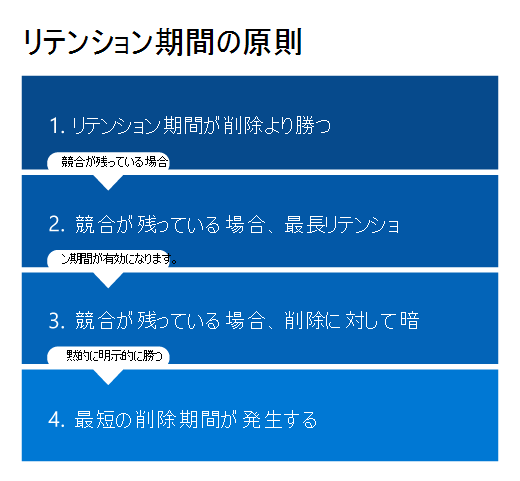
Teams の場所のアイテム保持ポリシーを作成する
Teams のアイテム保持ポリシーを作成して管理するには、Microsoft Purview コンプライアンス ポータルまたは PowerShell を使用できます。 Teams のチャットやチャネル メッセージのアイテム保持ポリシーを作成するには、次の手順を実行します。
Microsoft Purview コンプライアンス ポータルから、[データ ライフサイクル管理] > [アイテム保持ポリシー] を選択します。
[+ 新しいアイテム保持ポリシー] を選択して、アイテム保持ポリシーの作成ウィザードを開始し、新しいアイテム保持ポリシーに名前を付けます。
[種類] ページから [静的] を選択し、保持するコンテンツを含む場所を選択します。
[ポリシー ページを適用する場所の選択] ページで、以下の Teams の場所のいずれかまたはすべてを選択します。 既定では、すべてのチームとすべてのユーザーが選択されていますが、[選択] と [除外] オプションを選択することでこの設定を調整できます。
Teams チャネル メッセージ: 標準チャネル チャットおよび標準チャネル会議からのメッセージ。
Teams チャット: プライベート 1:1 チャット、グループ チャット、および会議チャットからのメッセージ。
Teams プライベート チャネル メッセージ: プライベート チャネル チャットおよびプライベート チャネル 会議からのメッセージ。
ウィザードの [コンテンツを保持するか、削除するか、またはその両方を行うかを決定する] ページで、コンテンツを保持および削除するための構成オプションを指定します。 アイテム保持ポリシーは、次のオプションを使用して作成できます。
削除せずにコンテンツを保持します。
指定した期間保持してから削除します。
指定した期間の後にコンテンツを削除します。
ウィザードを完了して、設定を保存します。
PowerShell を使用してアイテム保持ポリシーを作成する
Exchange PowerShell を使用してアイテム保持ポリシーを作成および管理するには、セキュリティ/コンプライアンス PowerShell モジュールを使用する必要があります。 アイテム保持ポリシーを管理するために、次のコマンドレットを使用できます。
詳細については、以下を参照してください。
![アイテム保持ポリシーの [場所の選択] ページのスクリーンショット。](../../wwl/implement-compliance-for-microsoft-teams/media/retention-policy-locations.png)
![[アイテム保持ポリシーの設定] ページのスクリーンショット](../../wwl/implement-compliance-for-microsoft-teams/media/retention-policy-settings.png)